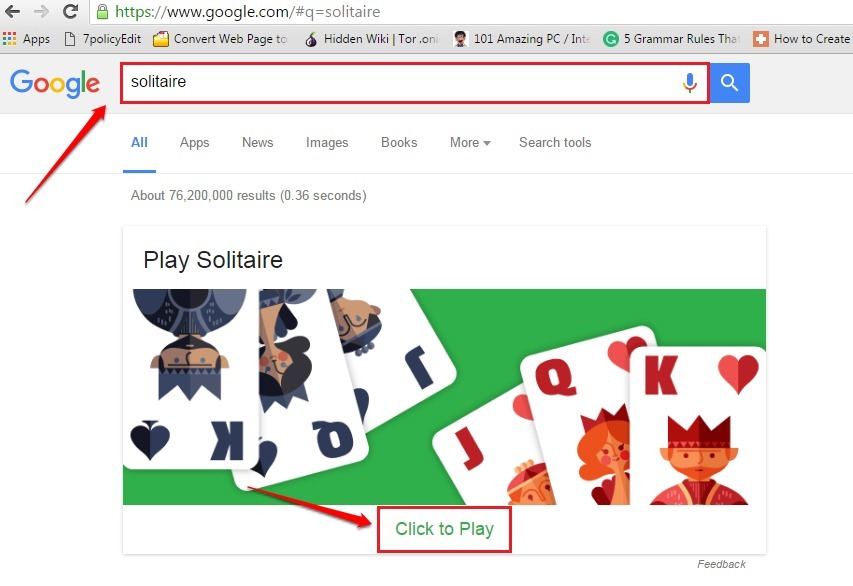วิธีสร้าง Google Alerts และวิธีใช้ประโยชน์สูงสุดจากการแจ้งเตือนเหล่านี้:- ถ้าถามว่ามีประโยชน์อะไรมากที่สุด Google การบริการฉันจะบอกว่ามันคือ Google การแจ้งเตือน Google การแจ้งเตือนไม่เป็นที่นิยม แต่ถ้าคุณเริ่มใช้แน่นอนว่าคุณจะเป็นแฟนตัวยง แล้วอะไรล่ะ Google การแจ้งเตือน? Google alerts เป็นบริการที่คุณสามารถรับการแจ้งเตือนในหัวข้อต่างๆ ที่คุณสนใจ คุณสามารถตั้งค่า การแจ้งเตือนงาน, คุณสามารถได้รับ แจ้งเตือนในสถานที่เฉพาะ เพื่อระวังอันตรายที่อาจเกิดขึ้น คุณสามารถตั้งค่า การแจ้งเตือนสภาพอากาศรู้ว่ามีคนพูดถึงบริษัทของคุณหรือไม่ ฯลฯ ดังนั้นสิ่งที่คุณรอ? มาเริ่มกันเลยไหม
ขั้นตอนที่ 1
- เพื่อสร้าง Google การแจ้งเตือน goto Google Alerts. ในหน้าสร้างการแจ้งเตือน จะมีกล่องข้อความพร้อมคำใบ้ข้อความ สร้างการแจ้งเตือนเกี่ยวกับ. พิมพ์การแจ้งเตือนของคุณที่นี่ ในภาพหน้าจอต่อไปนี้ ฉันได้แจ้งเตือนเป็น เว็บไซต์: https://thegeekpage.com. ดังนั้นเมื่อใดก็ตามที่มีการอัพเดทใหม่บน เมอราเบชาฉันจะได้รับการแจ้งเตือนเกี่ยวกับการอัปเดตนี้โดย Google. เมื่อเสร็จแล้วให้คลิกที่ลิงค์ที่เขียนว่า ตัวเลือกเพิ่มเติม. คุณสามารถตั้งค่าการแจ้งเตือนอื่นๆ เช่น การแจ้งเตือนงาน การแจ้งเตือนสถานที่ ฯลฯ ได้เช่นกัน

ขั้นตอนที่ 2
- คุณสามารถเลือกความถี่ที่ต้องการรับการแจ้งเตือนได้ ให้คลิกที่เมนูแบบเลื่อนลงที่เกี่ยวข้องกับตัวเลือก บ่อยแค่ไหน และเลือกการตั้งค่าที่ต้องการ

ขั้นตอนที่ 3
- คุณสามารถเลือกแหล่งที่มาของการแจ้งเตือนได้โดยคลิกที่ clicking แหล่งที่มา เมนูแบบเลื่อนลง

ขั้นตอนที่ 4
- เลือกภาษาโดยคลิกที่เมนูแบบเลื่อนลงที่เกี่ยวข้องกับ ภาษา ตัวเลือก

ขั้นตอนที่ 5
- สามารถเลือกภูมิภาคได้โดยคลิกที่ ภูมิภาค เมนูแบบเลื่อนลง

ขั้นตอนที่ 6
- เลือกว่าต้องการรับหรือไม่ ผลลัพธ์ทั้งหมด หรือ ผลลัพธ์ที่ดีที่สุดเท่านั้น โดยคลิกที่เมนูแบบเลื่อนลงที่เกี่ยวข้องกับ เท่าไหร่.

ขั้นตอนที่ 7
- คุณสามารถเลือกได้ว่าจะให้ส่งการแจ้งเตือนไปที่ใด หากคุณต้องการให้ส่งการแจ้งเตือนไปยังรหัสอีเมลของคุณ คุณสามารถเลือกรหัสอีเมลของคุณ มิฉะนั้น คุณสามารถเลือกตัวเลือกฟีด RSS

ขั้นตอนที่ 8
- เมื่อคุณตั้งค่ากำหนดแล้ว ให้คลิกที่ สร้างการแจ้งเตือน ปุ่ม. แค่นั้นแหละ.

ขั้นตอนที่ 9
- คุณจะถูกนำไปยังหน้าการสร้างการแจ้งเตือนอีกครั้ง ที่นั่นคุณจะสามารถดูการแจ้งเตือนที่สร้างขึ้นใหม่ภายใต้ การแจ้งเตือนของฉัน มาตรา. คลิกที่ แก้ไข ไอคอนเพื่อแก้ไขการตั้งค่าการแจ้งเตือนของคุณและคลิกที่ บิน ไอคอนหากคุณต้องการลบการแจ้งเตือนของคุณ

ขั้นตอนที่ 10
- เมื่อคุณสร้างการแจ้งเตือน คุณจะได้รับแจ้งเกี่ยวกับการแจ้งเตือนที่สร้างขึ้นใหม่ทางอีเมลและคุณจะมีลิงก์ไปยัง แก้ไขการแจ้งเตือน ในการแจ้งเตือนทางอีเมลของคุณ

สร้างการแจ้งเตือนสำหรับฟีดที่คุณชื่นชอบวันนี้และรับทราบข้อมูล หวังว่าบทความนี้จะเป็นประโยชน์ คอยติดตามเคล็ดลับ เคล็ดลับ และเคล็ดลับสุดเจ๋งเพิ่มเติม